手机如何播放优盘视频 怎样在手机上播放u盘中的视频文件
日期: 来源:龙城安卓网
在现代社会中手机已经成为我们生活中不可或缺的一部分,随着科技的不断发展,手机的功能也变得越来越多样化。其中手机可以作为一个便携式的媒体播放器,让我们随时随地享受高清画面和流畅音乐。有些人可能会遇到一个问题:如何在手机上播放优盘中的视频文件?今天我们就来探讨一下这个问题,让您轻松掌握手机播放优盘视频的技巧。
怎样在手机上播放u盘中的视频文件
方法如下:
1.准备好备用物品,手机。U盘,OTG连接线

2.将三者连接起来

3.进入手机设置——存储,查看连接成功及U盘情况
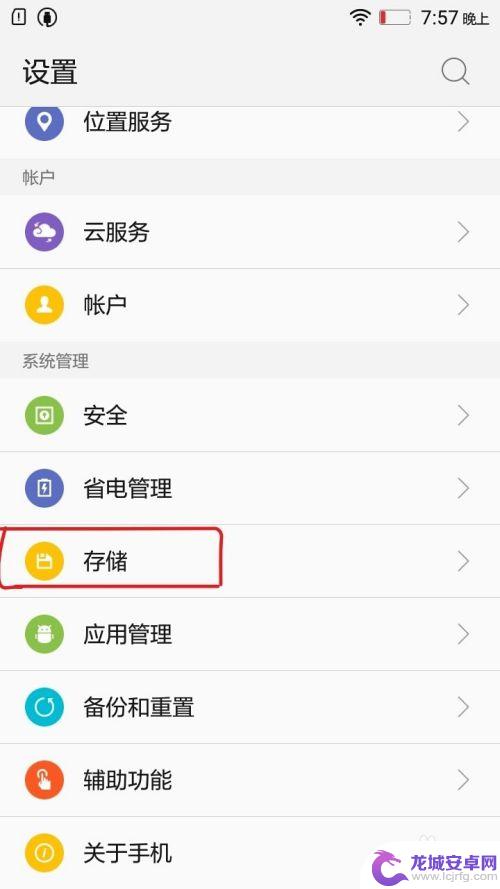
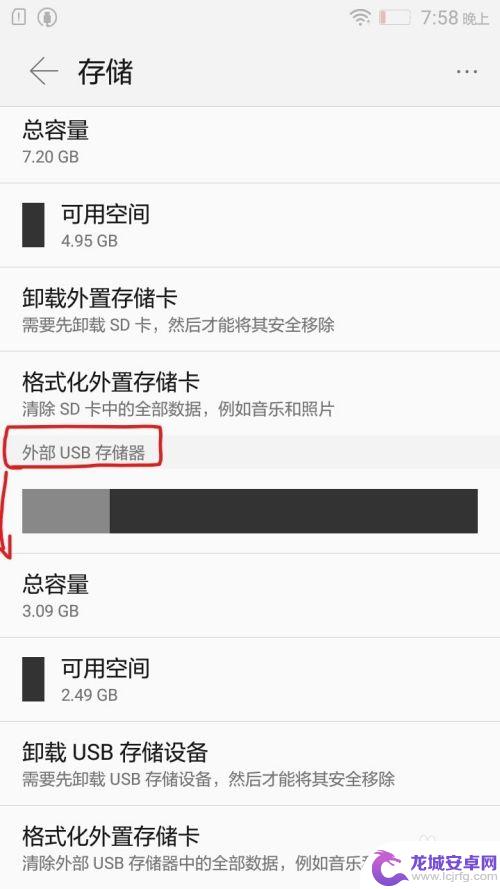
4.进入手机桌面,选择文件管家
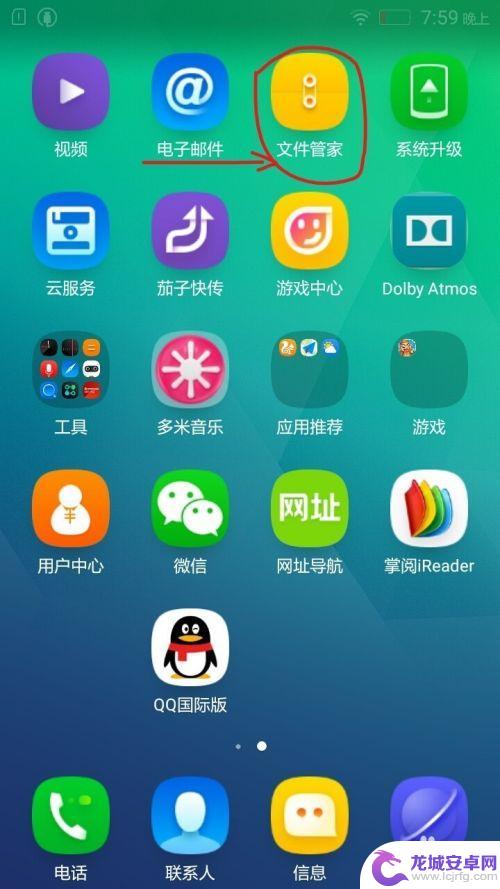
5.点击分类浏览
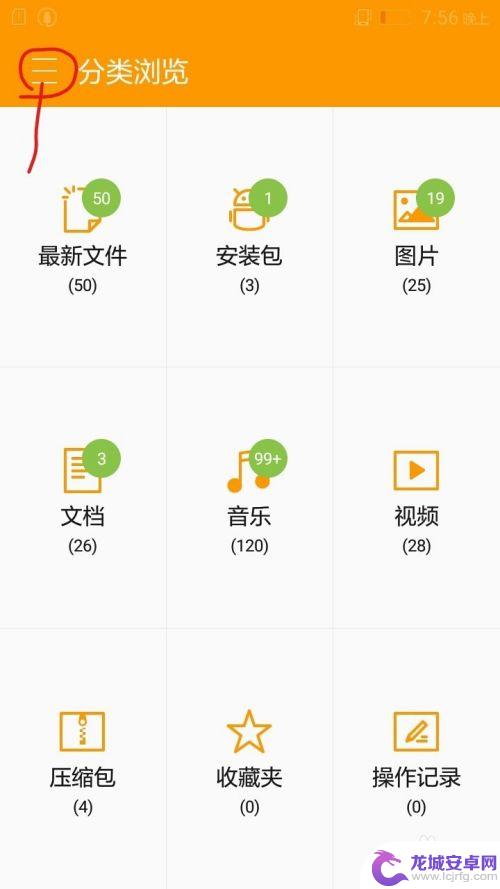
6.选择分类浏览下的外置存储器1,就是我们的U盘存储器
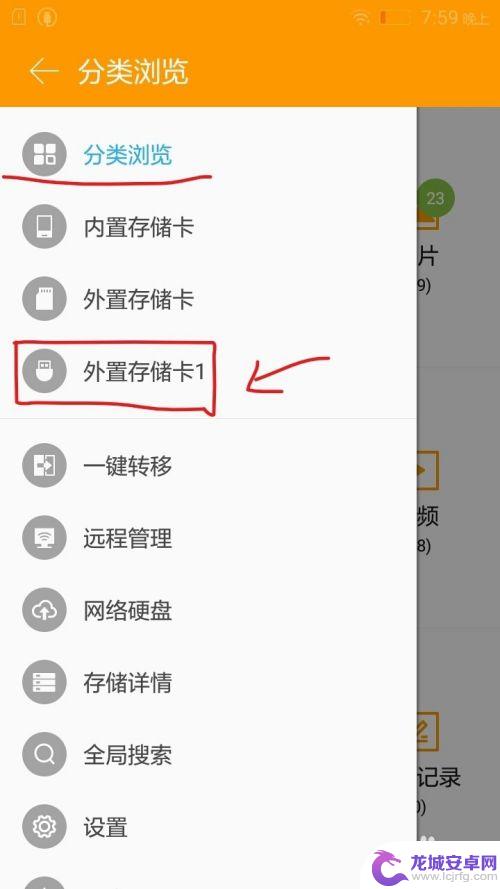
7.打开文件夹,选择需要播放的视频文件
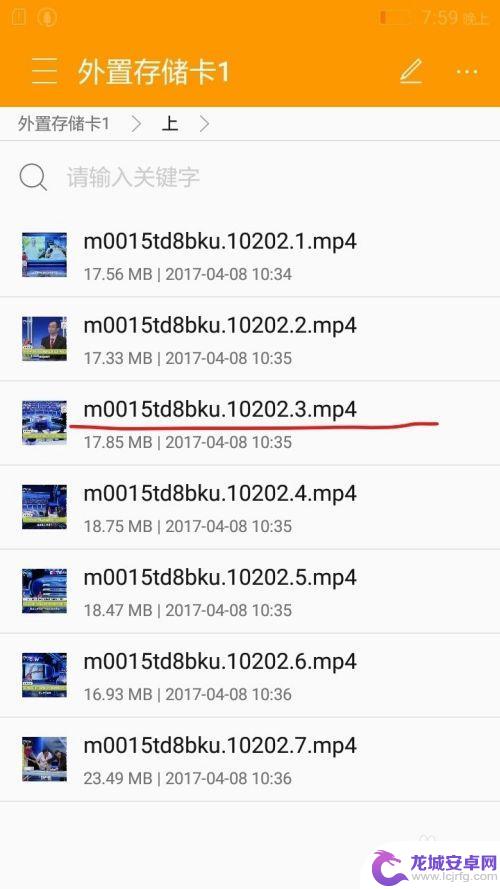
8.选择视频播放器
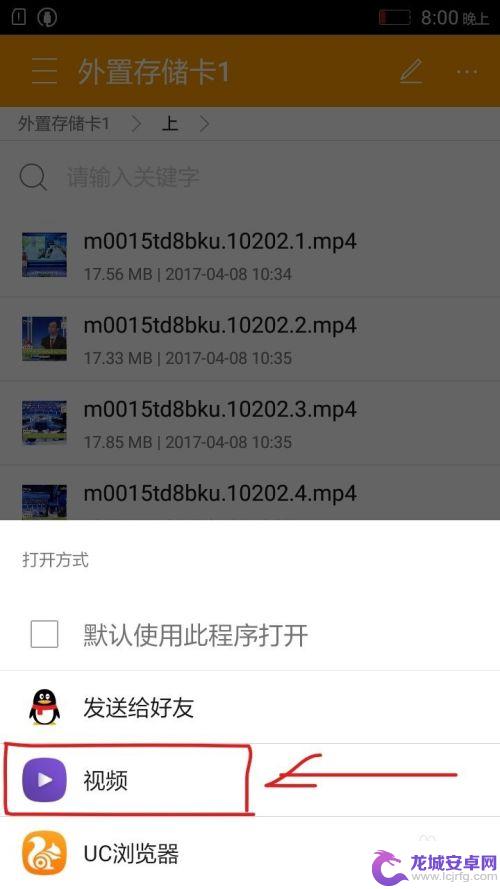
9.开始播放选择的视频

10.就这样实现了手机上播放视频的方法
以上就是手机如何播放优盘视频的全部内容,如果还有不清楚的用户,可以参考以上小编的步骤进行操作,希望对大家有所帮助。













